Ebben a bemutatóban megtanulhatja, hogyan számolhat helyes összegeket az Excelben még szűrt adatokkal is. A felhasználók gyakran azt hiszik, hogy a normál összegképlet szűrt adatokkal is használható. Ez azonban nem így van - az Excel a szűrőbeállításoktól függetlenül továbbra is az összes érték összegét fogja mutatni. Ebben a bemutatóban egy alternatív módszert, az úgynevezett részeredmény függvényt mutatom be, amely pontosan ezt a problémát oldja meg.
A legfontosabb eredmények
- A normál SUM függvény nem veszi figyelembe a szűrt adatokat.
- A SUBTOTAL függvénnyel korrekt összegeket hozhat létre, még akkor is, ha szűrőket használ.
Lépésről-lépésre történő útmutatás
Először is meg kell győződnie arról, hogy az adatok megfelelő formátumban állnak rendelkezésre a szűrők alkalmazásához. Ha még nem készített táblázatot, alakítsa át az adattartományt táblázattá. Ezt a Ctrl + T billentyűkombinációval teheti meg.
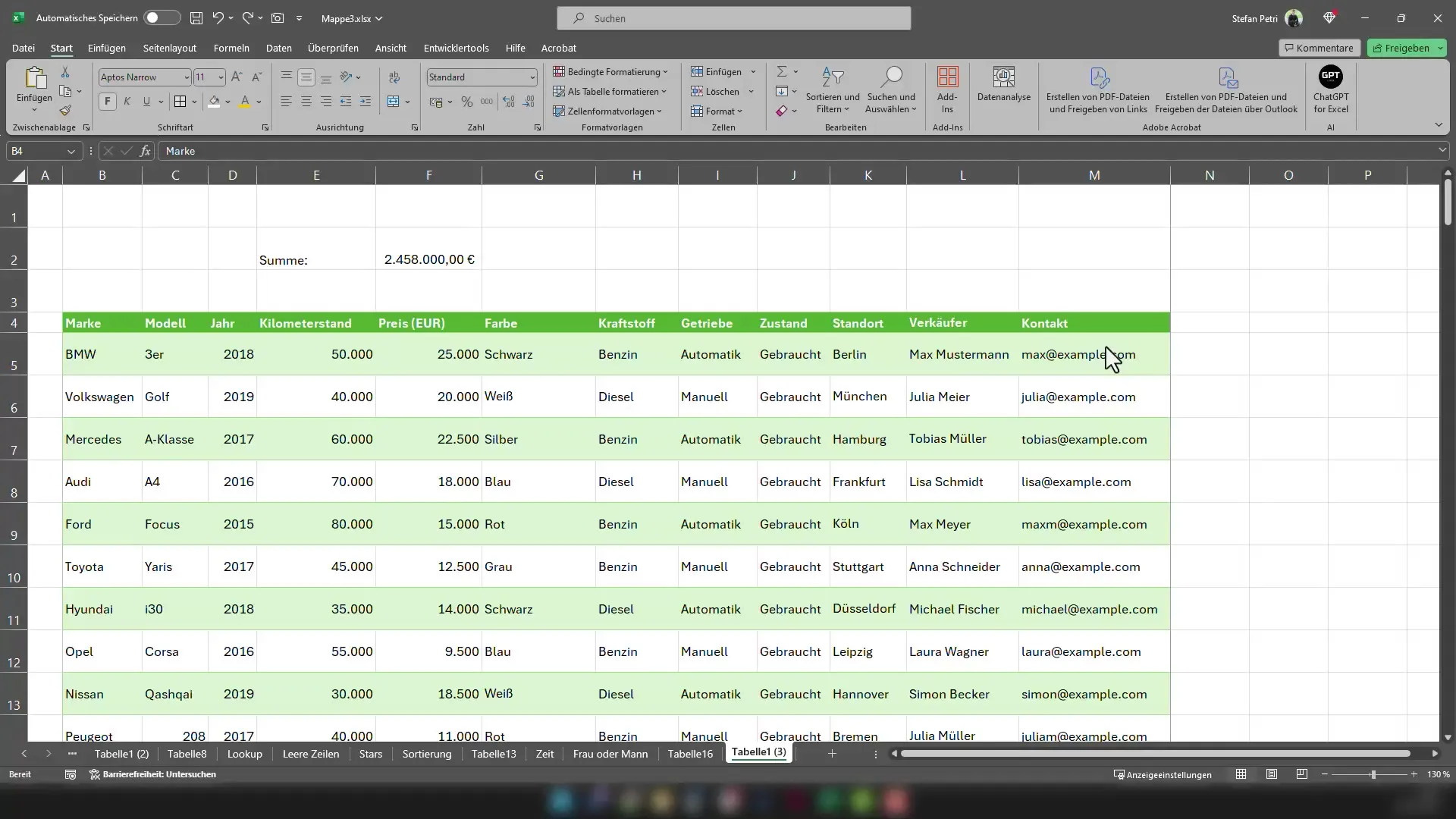
Miután létrehozta a táblázatot, aktiválhatja a szűrési lehetőséget. A szűrőbeállítások elvégzéséhez egyszerűen kattintson az oszlopfejlécben lévő nyílra. Például csak a BMW járműveket szeretné megjeleníteni.
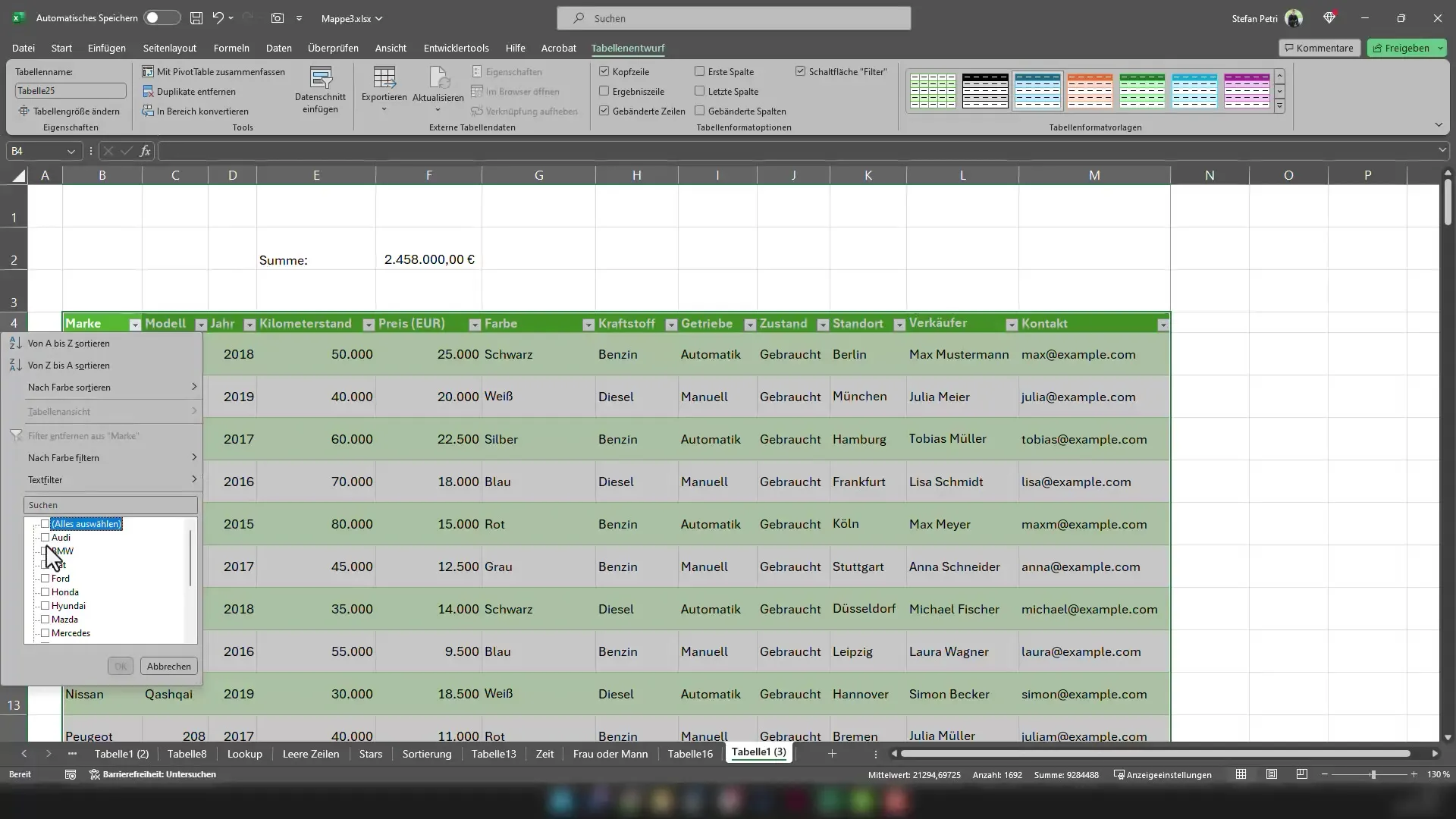
Miután beállította a szűrőt, látni fogja, hogy csak a BMW járművek lesznek láthatóak a táblázatban. A korábban használt összesítő képlet azonban változatlan marad. Ez a probléma - az összeg most már a rejtett járműveket is tartalmazza.
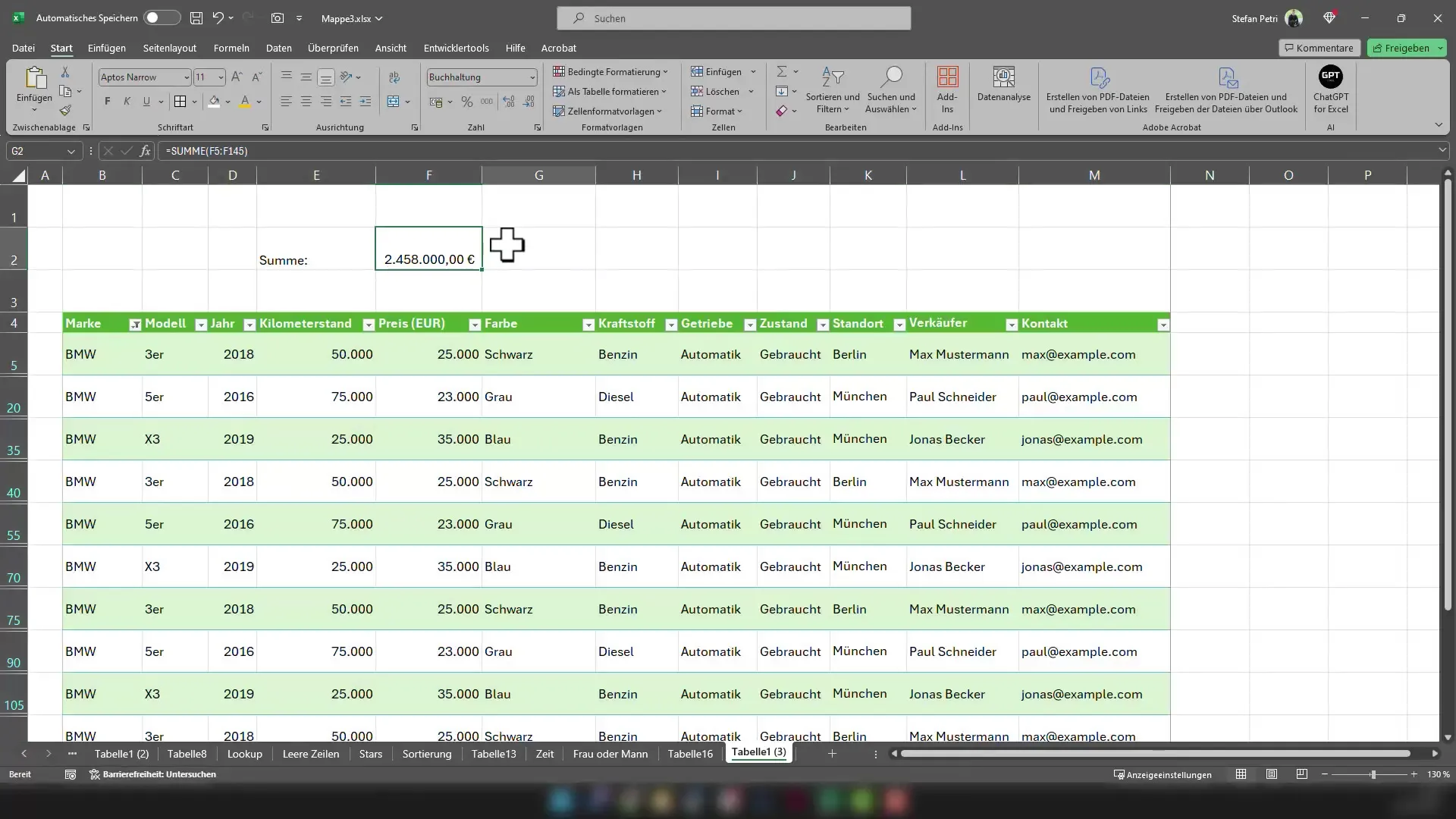
Az összeg helyes kiszámításához a részeredmény funkciót kell használnia. Ezt úgy teheti meg, hogy egy cellába beírja a =SUBTOTAL(9; értéket. A 9-es argumentum a SUM függvényt jelöli.
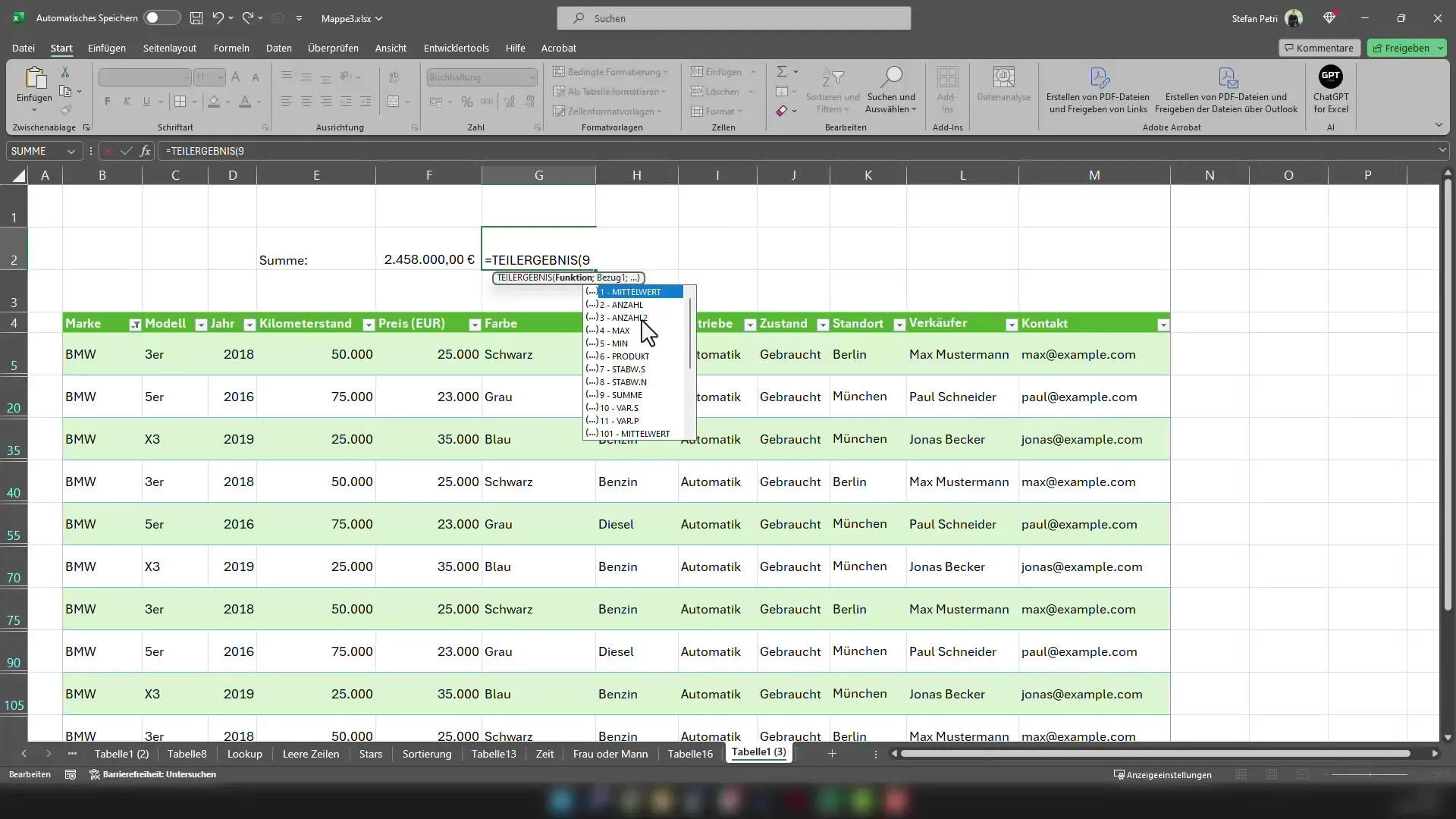
Most ki kell választania az összesíteni kívánt értéktartományt. Ezt egyszerűen megteheti az ár oszlop teljes tartományának kijelölésével.
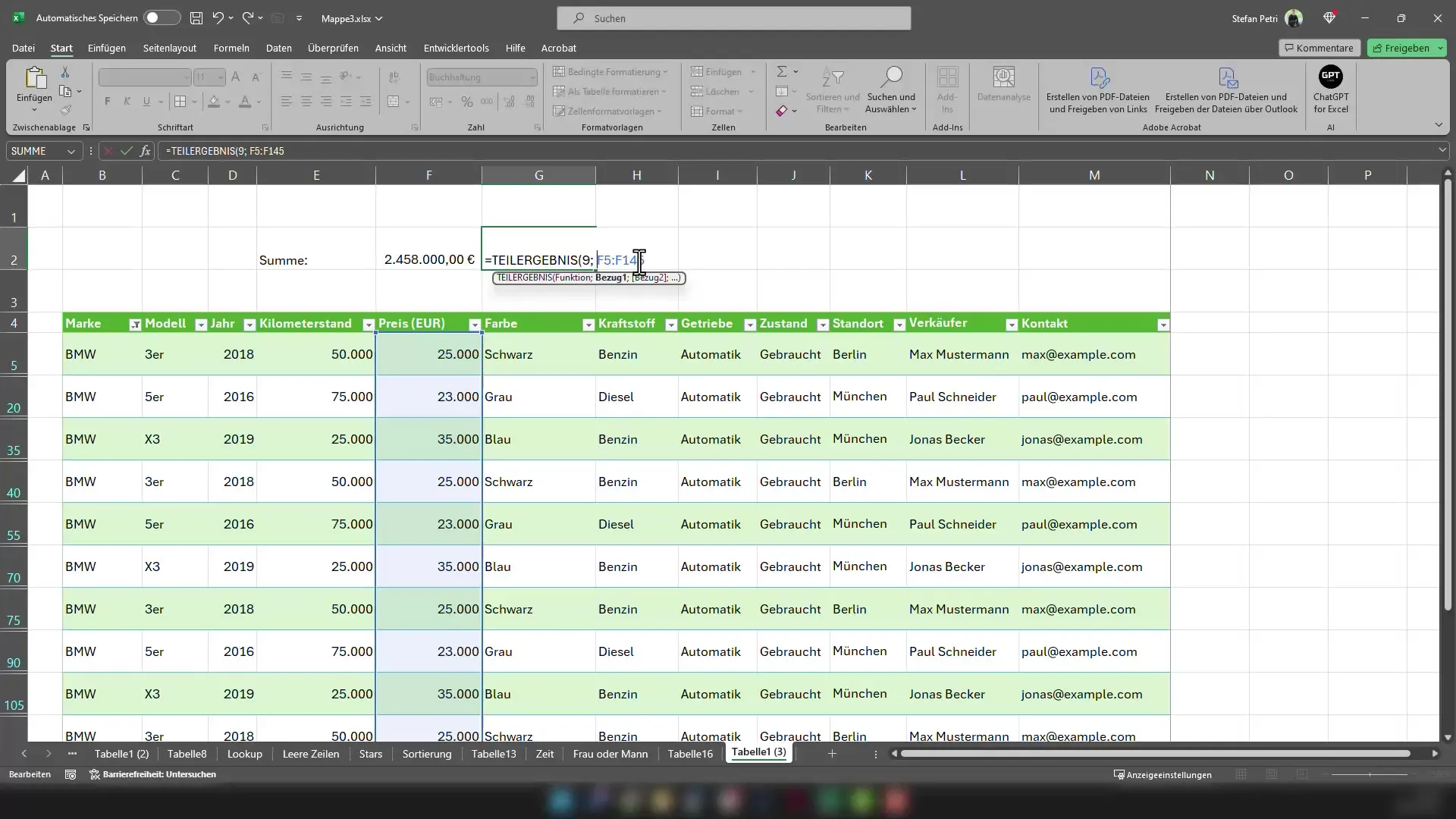
Miután bezárta a zárójelet, nyomja meg az Enter billentyűt. A cellában most már csak a látható BMW járművek összegét látja. Ezt a módszert más járműtípusok esetében is kipróbálhatja.
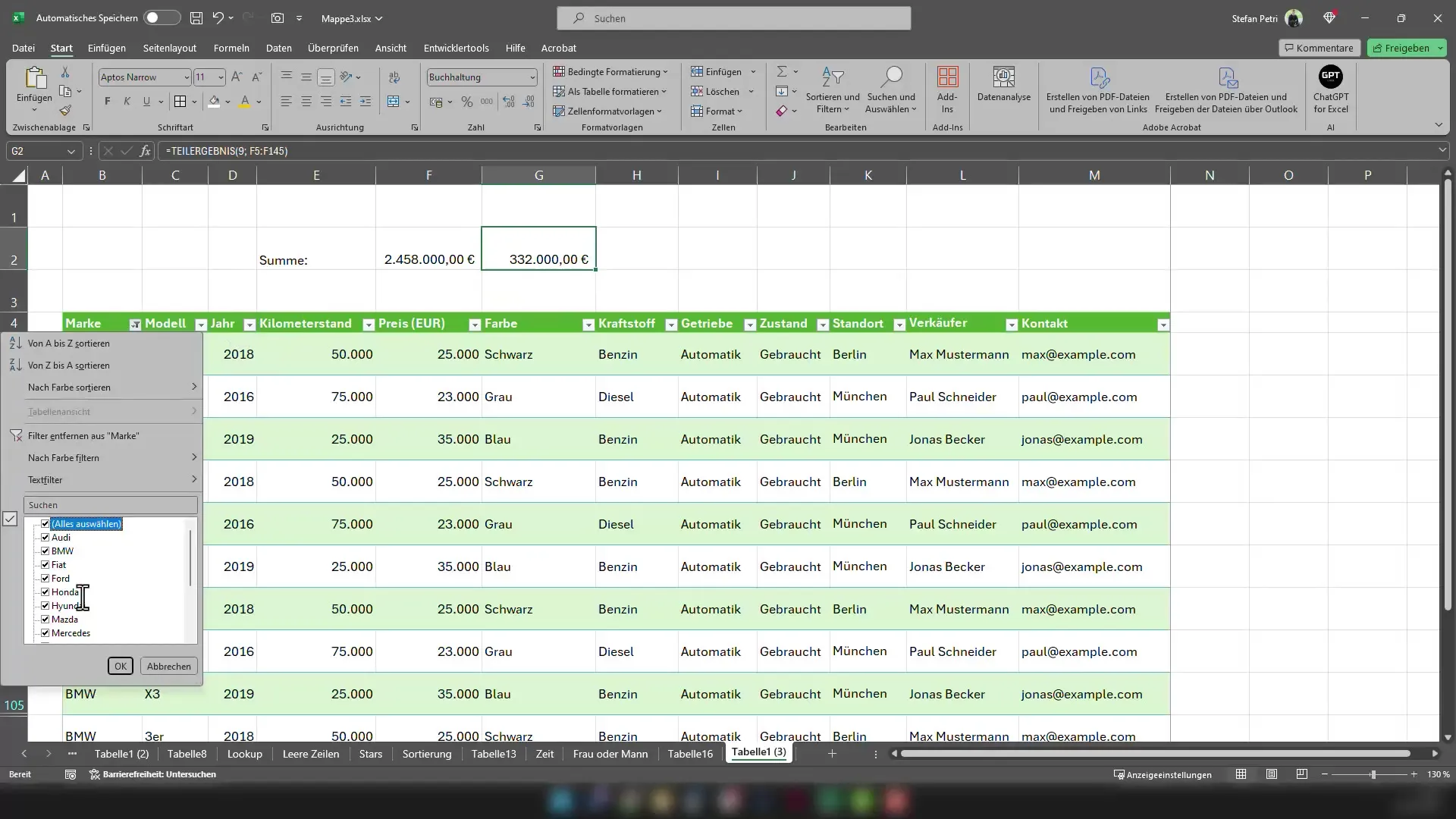
Ha most egy másik szűrőt alkalmaz, például az Audi esetében, ugyanezt a képletet használhatja, és a helyes összeg fog megjelenni. Megkönnyíti a munkáját, ha szem előtt tartja, hogy a normál összeg nem működik a szűrt adatokkal.
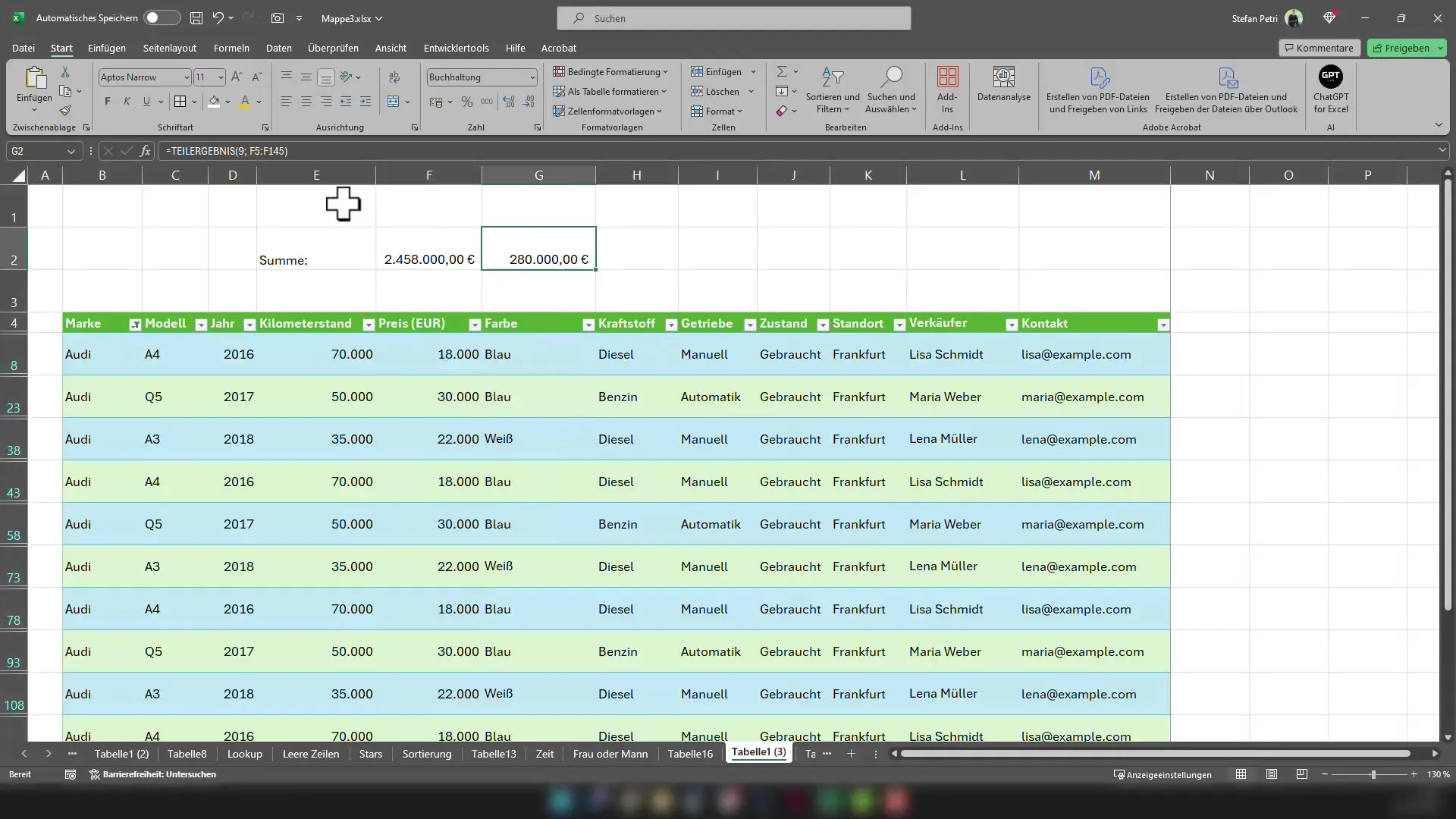
Most tehát megtanulta, hogy nem szabad a SUM funkciót használni, ha a szűrők aktívak. Ehelyett a részeredmény függvény a megfelelő választás a pontos eredményekhez.
Összegzés
Ebben a bemutatóban megtanulta, hogyan használhatja a részeredmény függvényt, hogy helyes összegeket kapjon szűrt adatokhoz az Excelben. Ennek a speciális függvénynek a használatával elkerülheti a hibákat a számításokban, és hatékonyabban dolgozhat az adatokkal.
Gyakran ismételt kérdések
Hogyan működik a részeredmény függvény az Excelben?A részeredmény függvény lehetővé teszi, hogy a számításokat csak a szűrőkkel kiválasztott, látható adatokra alkalmazza.
A részeredmény függvény használatához speciális ismeretekre van szükségem?A függvény használata viszonylag egyszerű, de ismernie kell az argumentumokat és azok jelentését a függvényben.
Használhatom a részeredmény függvényt más számításokra is?Igen, a részeredmény függvény különböző típusú számításokat kínál, például átlagokat, számlálásokat stb., amelyek hasznosak a szűrt adatok esetében.


